La correction du fichier téléchargé dépasse la directive Upload_Max_Filesize dans l'erreur php.ini
Publié: 2024-03-20Lorsque vous travaillez pour télécharger un fichier sur un site Web ou un serveur et que vous rencontrez le message d'erreur indiquant « le fichier téléchargé dépasse la directive upload_max_filesize dans php.ini », c'est comme heurter un mur invisible. Cette erreur indique directement une restriction dans la configuration PHP de votre serveur qui empêche votre fichier de passer. Comprendre cette erreur nécessite une analyse approfondie du fonctionnement des paramètres PHP et de leur signification pour les capacités de gestion de fichiers de votre site Web ou de votre application.
Que signifie cette erreur
L’idée de limiter la taille d’un fichier téléchargé se résume à un besoin pratique : préserver les ressources du serveur. Les fournisseurs d'hébergement Web mettent en œuvre cette limite pour garantir que le serveur reste rapide et réactif pour tout le monde. Cette limite de taille de fichier, mesurée en mégaoctets (Mo), est régie par une directive spécifique connue sous le nom de « upload_max_filesize ».
Le paramètre `upload_max_filesize` réside dans un fichier de configuration appelé `php.ini`. Ce fichier constitue l'épine dorsale des paramètres du serveur pour les applications qui exécutent PHP, un langage de script côté serveur largement utilisé dans le développement Web. Lorsque vous rencontrez une erreur liée au dépassement de la limite upload_max_filesize, c'est ce paramètre de configuration PHP qui est au cœur du problème.
Il est essentiel de distinguer que cette limite de téléchargement n’est pas quelque chose que WordPress, ou toute autre application, décide lui-même. Cependant, vous rencontrerez certainement cette limite dans WordPress lorsque vous tenterez de télécharger des médias. Par exemple, si vous accédez à Médias → Ajouter un nouveau sur votre tableau de bord WordPress, vous verrez la taille maximale du fichier de téléchargement qui y est spécifiée. Cette limite varie en fonction de votre hébergeur. Par exemple, 10Web propose une limite de 128 Mo, ce qui est largement suffisant pour la plupart des besoins. En revanche, d'autres services d'hébergement peuvent fixer cette limite à 2 Mo ou 4 Mo, ce qui peut être assez restrictif.
Ainsi, lorsque vous essayez de télécharger un fichier dont la taille dépasse la limite autorisée, vous rencontrez l'erreur « le fichier téléchargé dépasse la directive upload_max_filesize dans php.ini ». Alternativement, vous pouvez voir une variation telle que « le nom_fichier dépasse la taille de téléchargement maximale pour ce site ».
Comprendre cette limitation et savoir comment s'y retrouver est essentiel pour gérer efficacement votre site Web. Si vous vous heurtez fréquemment à cette limite, il existe des moyens de l'ajuster, ce qui implique d'accéder et de modifier le fichier `php.ini`, ou d'utiliser d'autres méthodes comme `.htaccess` ou `wp-config.php` pour WordPress. -sites spécifiques. Chaque méthode comporte son propre ensemble d'étapes et de considérations, mais l'ajustement de cette limite peut considérablement améliorer les capacités de gestion des médias de votre site, le rendant plus polyvalent et convivial.
Variations de cette erreur
Cette erreur peut se présenter de différentes manières en fonction de l'environnement dans lequel vous travaillez. Certaines variantes courantes incluent :
- « Fichier trop volumineux pour être téléchargé » dans les applications Web
- « Dépasse la taille maximale de téléchargement pour ce site » sur WordPress ou d'autres plateformes CMS
- Références directes à `upload_max_filesize` dans les journaux d'erreurs PHP ou les outils de débogage
- Une « erreur HTTP » générique lors de la tentative de téléchargement de fichiers dans certaines interfaces Web
Raisons pour lesquelles cette erreur se produit
Plusieurs raisons peuvent déclencher cette erreur, notamment :
Paramètres par défaut du serveur : De nombreux serveurs sont dotés par défaut d'un paramètre conservateur `upload_max_filesize`, souvent 2 Mo ou 8 Mo, pour gérer efficacement les ressources et éviter les abus.
Exigences de l'application : Certaines applications ou sites Web nécessitent le téléchargement de fichiers volumineux (par exemple, des vidéos, des PDF ou de grands ensembles de données), qui peuvent facilement dépasser les limites par défaut définies dans `php.ini`.
Paramètres incompatibles : La directive `upload_max_filesize` n'est pas le seul paramètre qui contrôle les téléchargements de fichiers.La directive `post_max_size`, qui limite la taille maximale des données POST, doit également être configurée de manière appropriée ; sinon, augmenter `upload_max_filesize` à lui seul ne résoudra pas le problème.
La correction du fichier téléchargé dépasse la directive upload_max_filesize dans php.ini
La résolution de cette erreur implique d’augmenter leupload_max_filesize .Vous pouvez choisir la méthode avec laquelle vous êtes le plus à l’aise. La méthode dépend également de la configuration fournie par votre service d'hébergement.
Contactez le support
Parfois, la solution la plus simple ne nécessite pas que vous touchiez à des fichiers de configuration.
Contacter l'équipe d'assistance de votre fournisseur d'hébergement peut être le moyen le plus rapide et le plus simple de résoudre ce problème. Cette approche ne consiste pas seulement à gagner du temps ; il s'agit de tirer parti de l'expertise des professionnels qui traitent quotidiennement de telles demandes. Que vous dirigiez un petit blog ou une grande plateforme de commerce électronique, votre support d'hébergement est là pour garantir le bon fonctionnement de votre site Web.
Modifier le fichier php.ini dans cPanel
Ajuster les directives `upload_max_filesize` et `post_max_size` dans votre fichier `php.ini` est un moyen simple de lever ces limites.
Le fichier `php.ini` est la pierre angulaire de la configuration PHP sur votre serveur. En fonction de votre configuration d'hébergement, ce fichier se trouve généralement dans le répertoire racine de votre site Web ou dans un répertoire de configuration PHP.
Pour l'hébergement partagé ou les environnements dans lesquels vous n'avez pas d'accès direct aux fichiers, cPanel offre un moyen convivial de modifier les paramètres PHP sans avoir besoin d'ouvrir un éditeur de texte ou d'accéder au serveur via SSH.
Utiliser cPanel pour modifier les paramètres `php.ini`
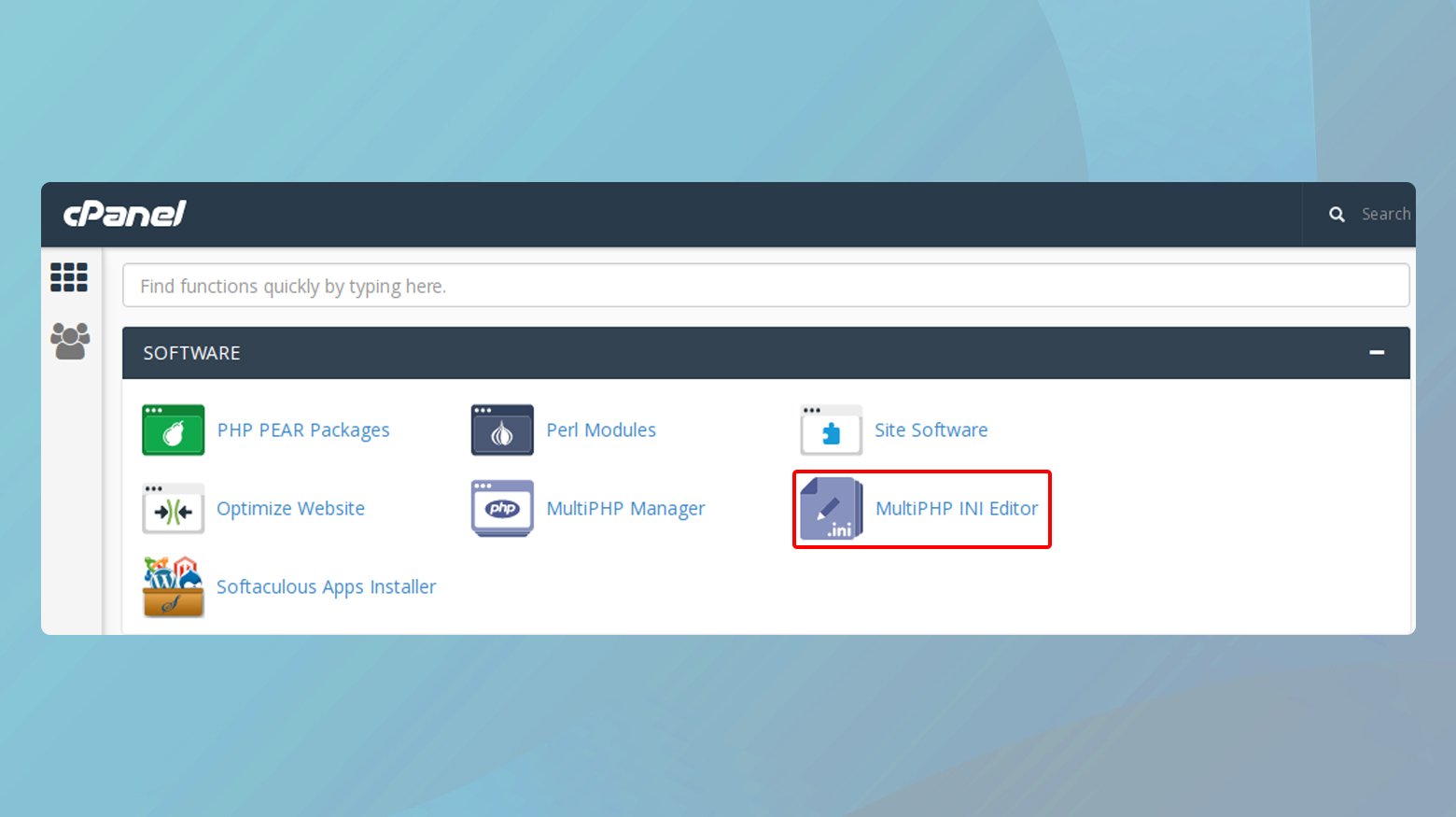
- Connectez-vous à votre tableau de bord cPanel et recherchez « MultiPHP INI Editor » dans la section Logiciel. Cet outil est conçu pour simplifier le processus de modification de la configuration PHP.
- Une fois que vous êtes dans l'éditeur MultiPHP INI, vous verrez un menu déroulant dans lequel vous pourrez choisir le domaine ou l'application spécifique pour lequel vous ajustez les paramètres.
- Après avoir sélectionné votre site, recherchez les directives `upload_max_filesize` et `post_max_size`. Ces deux paramètres contrôlent respectivement la taille maximale des fichiers pouvant être téléchargés via PHP et la taille maximale des données POST que PHP acceptera. Définissez les deux valeurs à la limite dont vous avez besoin.
- Après avoir saisi vos nouvelles valeurs, assurez-vous de sauvegarder vos modifications.
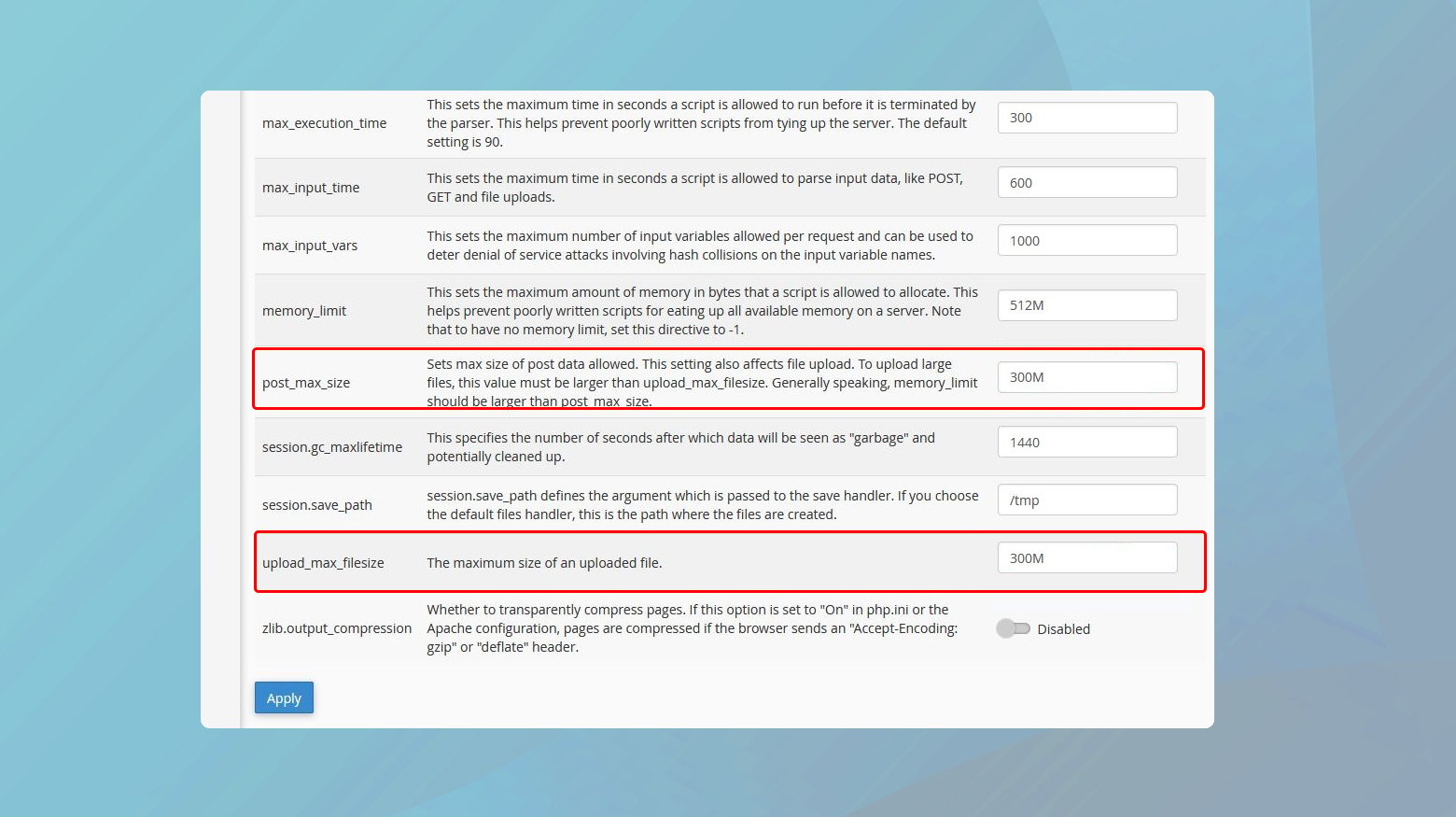

Pour vous assurer que tout fonctionne comme prévu, essayez de télécharger un fichier qui dépassait auparavant la limite. Si cela est fait correctement, vous ne devriez plus rencontrer l’erreur de taille de téléchargement.
Dans certains cas, notamment sur les VPS ou les serveurs dédiés, vous devrez peut-être redémarrer votre serveur Web pour que les modifications prennent effet. Cela peut généralement être fait via l'interface de cPanel ou en contactant le support de votre fournisseur d'hébergement.
Modifier le php.ini via FTP
Tous les hôtes n'autorisent pas les modifications directes du fichier `php.ini`, ce qui conduit à une solution de contournement intéressante impliquant le fichier `.htaccess`. Vous pouvez vérifier si vous êtes autorisé à modifier ou à créer un
php.ini à l'aide d'un client FTP. Si cela ne fonctionne pas, vous pouvez procéder à la modification du fichier .htaccess.
Modifier ou créer un fichier php.ini
- Utilisez un client FTP pour accéder à votre serveur. Cette étape nécessite des informations d'identification FTP, qui sont généralement fournies par votre service d'hébergement.
- Accédez au dossier racine du site généralement nommé « public_html », « www » ou similaire. C'est le répertoire qui héberge les fichiers de votre site Web.
- Si un fichier `php.ini` existe déjà dans votre dossier racine, ouvrez-le avec un éditeur de texte. Sinon, créez un nouveau fichier texte et nommez-le « php.ini ».
- Ajoutez ou modifiez les lignes suivantes. Ajustez les chiffres en fonction de vos besoins :
upload_max_filesize = 12 Mo post_max_size = 13M limite_mémoire = 15 M
Les valeurs `upload_max_filesize` et `post_max_size` garantissent que vous pouvez télécharger des fichiers volumineux, tandis que `memory_limit` affecte la quantité de mémoire qu'un script PHP peut consommer, ce qui est crucial pour les plugins ou les thèmes intensifs.
Certains environnements d'hébergement, en particulier ceux exécutant suPHP (un outil permettant d'exécuter des scripts PHP avec les autorisations de leurs propriétaires), nécessitent une déclaration spéciale dans votre fichier `.htaccess` pour accuser réception de vos modifications `php.ini`.
Modifiez votre fichier .htaccess avec le code suivant, en remplaçant votre nom d'utilisateur par le chemin réel du fichier de votre site Web : <IfModule mod_suphp.c>
suPHP_ConfigPath /home/votrenom d'utilisateur/public_html </SiModule>
Modification de .htaccess pour augmenter les limites de téléchargement
Cette méthode est particulièrement utile pour ceux qui se retrouvent bloqués avec les modifications de `php.ini`, soit à cause de restrictions de l'hôte, soit simplement parce que les modifications ne prennent pas effet comme prévu. Voici comment vous pouvez utiliser le fichier « .htaccess » pour modifier vos paramètres PHP, en ciblant spécifiquement les limites de téléchargement de fichiers et l'allocation de mémoire.
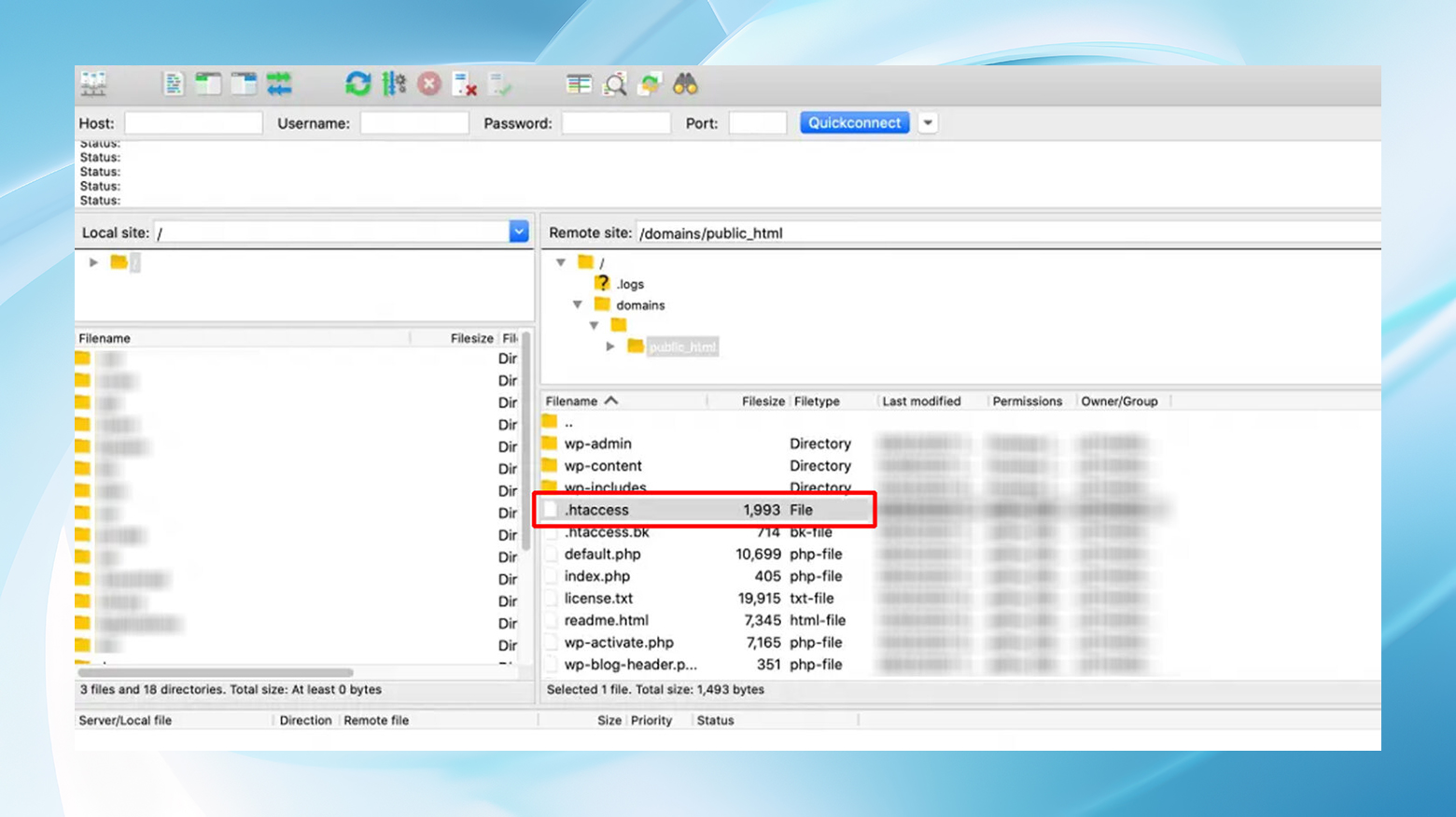
- Connectez-vous à votre site via FTP
- Une fois connecté, accédez au dossier racine de votre site, communément nommé « public_html » ou « www ».
- Localisez le fichier `.htaccess`. Il devrait se trouver dans le répertoire racine de votre site.
- Si vous ne pouvez pas le voir, assurez-vous que votre client FTP est configuré pour afficher les fichiers cachés en accédant à « Serveur » > « Forcer l'affichage des fichiers cachés ».
- Double-cliquez sur le fichier .htaccess pour l'ouvrir avec un éditeur de texte. Si vous en créez un nouveau parce qu'il n'existe pas, créez simplement un nouveau fichier texte et nommez-le « .htaccess ».
- Ajoutez les lignes suivantes en haut du fichier, en ajustant les valeurs pour répondre à vos besoins spécifiques :
php_value upload_max_filesize 12M
php_value post_max_size 13M
php_value memory_limit 15 MIl est important de noter qu'après avoir effectué ces modifications, si votre site commence à afficher une erreur de serveur interne, il est probable que votre serveur exécute PHP en mode CGI, qui ne prend pas en charge ces directives `.htaccess`.
Supprimez les lignes que vous venez d'ajouter du fichier `.htaccess` pour restaurer les fonctionnalités de votre site.
Ajustement des valeurs PHP pour les clients 10Web
10Web utilise NGINX au lieu d'Apache, ce qui signifie qu'il n'y a pas de fichier « .htaccess » à modifier. Pour les utilisateurs de 10Web rencontrant des problèmes de limite de téléchargement, 10Web propose une approche rapide et conviviale. Vous pouvez trouver la solution dans votre tableau de bord.
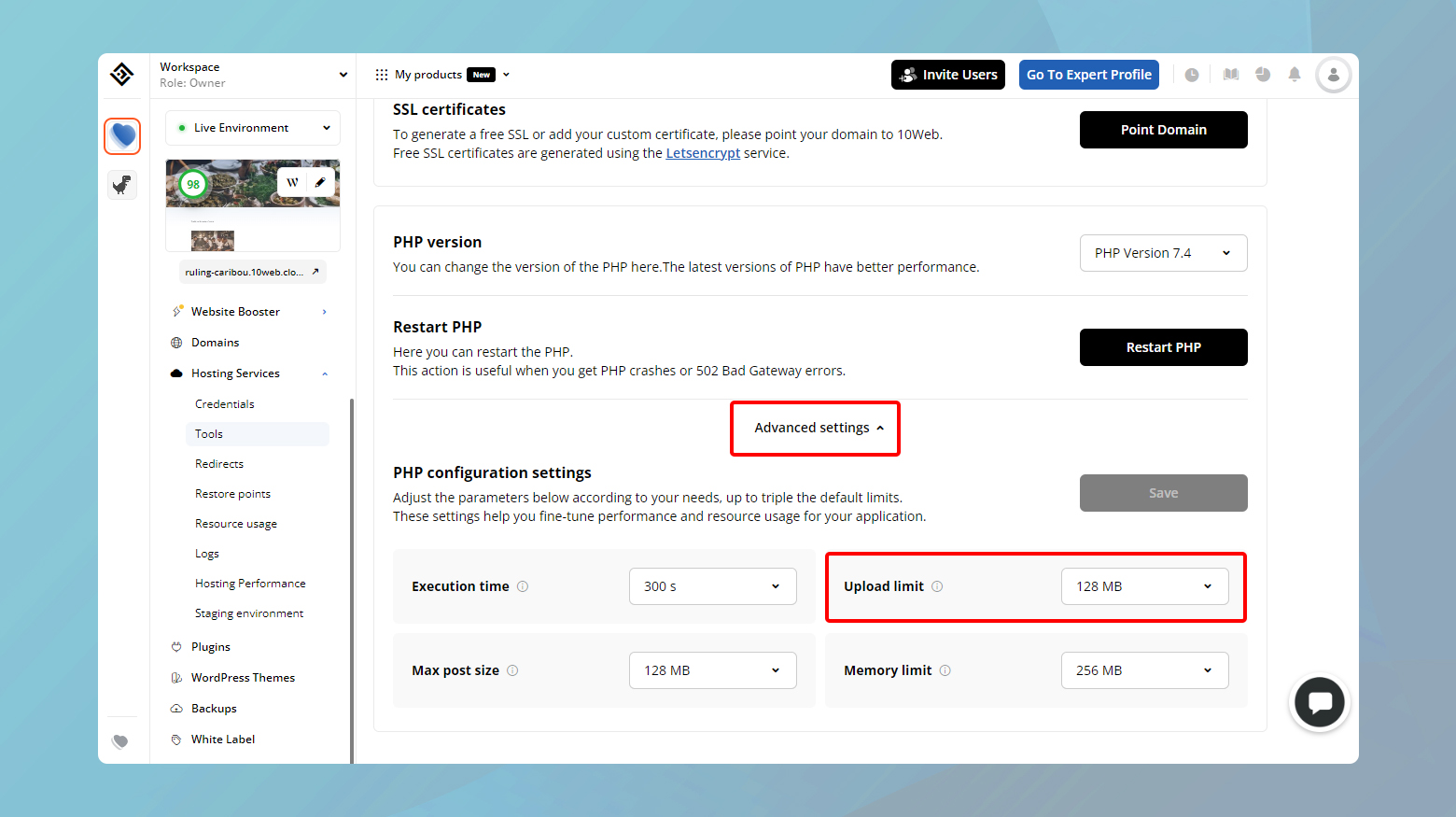
Pour ajuster ou augmenter les valeurs PHP de votre site :
- Connectez-vous à votre compte 10Web.
- Cliquez sur le site Web sur lequel l'erreur s'est produite.
- Accédez à « Services d'hébergement » > « Outils ».
- Faites défiler vers le bas et cliquez sur « Paramètres avancés ».
- Pour corriger l'erreur, cliquez sur la liste déroulante et ajustez la valeur de « Limite de téléchargement ».
- Cliquez sur « Enregistrer » pour mettre en œuvre les modifications.
Pensées finales
Naviguer dans l'erreur « Le fichier téléchargé dépasse la directive upload_max_filesize dans php.ini » implique quelques stratégies différentes basées sur la configuration du serveur et les niveaux d'accès. Nous avons discuté des ajustements directs dans le fichier php.ini et de l'utilisation du fichier .htaccess pour ceux des serveurs Apache. Dans les cas où l'accès direct aux fichiers n'est pas possible, il est recommandé de contacter le support d'hébergement. Pour les clients 10Web, le scénario diffère légèrement en raison de l'utilisation par 10Web de NGINX, qui ne prend pas en charge les modifications .htaccess. Cependant, 10Web propose une méthode simplifiée et conviviale pour ajuster les valeurs PHP directement depuis le tableau de bord. Chaque approche vise à améliorer les fonctionnalités de votre site Web, en permettant des téléchargements de fichiers plus volumineux et des performances améliorées.
Accélérez la création de votre site WordPress avec l'IA
Créez un site Web WordPress personnalisé adapté aux besoins de votre entreprise 10 fois plus rapidement avec 10Web AI Website Builder.
